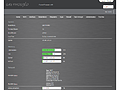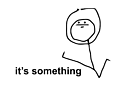Zoek je een router met veel instelmogelijkheden, een open firmware waar je zelf dingen in aan kan passen en een router die er ook nog eens mooi uitziet, maar waar je wel tijd in moet stoppen om alles te leren, kijk niet verder.
Pluspunten
- Draadloos bereik
- Design
- Snelheid van het wireless internet
Minpunten
- Geen handleiding
- Goede 'netwerkkennis' nodig om alle functies optimaal te benutten
- Hoge prijs
Eindoordeel
Score: 4Per criterium
Betrouwbaarheid
Score: 5
Sitecom Greyhound router review
In de doos zitten ook een aantal accessoires. Hieronder vind je een plaatje van de complete inhoud:
– Router
– CD (met firmware, licentie voorwaarden etc)
– Leaflet met daarin je wireless netwerk en wachtwoord (ook van je router)
– Netwerk kabel
– Adapter

Een groot gemis van deze router is een uitgebreide handleiding van wat het apparaat allemaal kan. Nu zal ik de laatste zijn die zegt dat ik geen verstand heb van computers, maar van het beheren van een netwerk of instellen hiervan heb ik werkelijk geen kaas gegeten. Dus juist voor iemand zoals mij is een handleiding een must. Je kan wel op de volgende site kijken:
http://www.sitecomlearnin…v1001/wi-fi-router-ac2600
Maar hier kan je bijna geen informatie terugvinden behalve de generieke instelling die je kan uitvoeren op sitecom producten.Bouwkwaliteit van het de Greyhound routerZoals ik al eerder aangaf, hier heb ik echt niets over te zeggen. Het product voelt degelijk, zie er goed uit en draait tot nu toe al sinds dat ik het product ontvangen heb zonder problemen.OndersteuningTja, wat zal ik hiervan zeggen. Als eindgebruiker vind ik dat dit niet genoeg is. Mijn kennis van netwerken is gewoon niet toereikend voor een product zoals de Greyhound. Ik heb wel contact gehad met Sitecom en ik kon met verschillende mensen spreken als ik dit zou willen, dus Sitecom is zeker welwillend als het om hulp gaat. Toch had ik liever een handleiding gehad die me globaal kon vertellen wat ik met elke functie kon doen. Met betrekking tot openWrt kan je genoeg informatie online vinden: https://wiki.openwrt.org/doc/start Persoonlijk was openWrt niet een reden om mee te doen aan deze actie, mijn doel was een router die mij de wifi snelheid kon bieden door heel het thuis op verschillende apparaten.In gebruik nameVol goede moed alles aangesloten in de meterkast en na standaard riedeltje instellingen had ik netjes mijn 2.4Ghz en 5Ghz netwerk up and running! Meteen naar de zolder gesprint om te kijken of ik daar bereik had. En wat schetst mijn verbazing…. helemaal niets….. balen als een stekker natuurlijk maar ik ben er nu wel achter wat het probleem is. Natuurlijk meteen naar de buren gelopen om te vragen of zij wel een goed bereik hebben op zolder, een volmondig ‘nee’ was het antwoord.
Dus de klopboor machine gepakt, een kabel via de buitenmuur naar de 1e verdieping gelegd en de router op de computer kamer geplaatst (je moet wat over hebben voor een review). En warempel overal wifi (zei het op sommige plekken een heel klein streepje met 1Mb/s download).
Dan ga je aan de gang met de instellingen van de router het basis menu is duidelijk en hier moet iedereen zonder verstand mee om kunnen gaan.
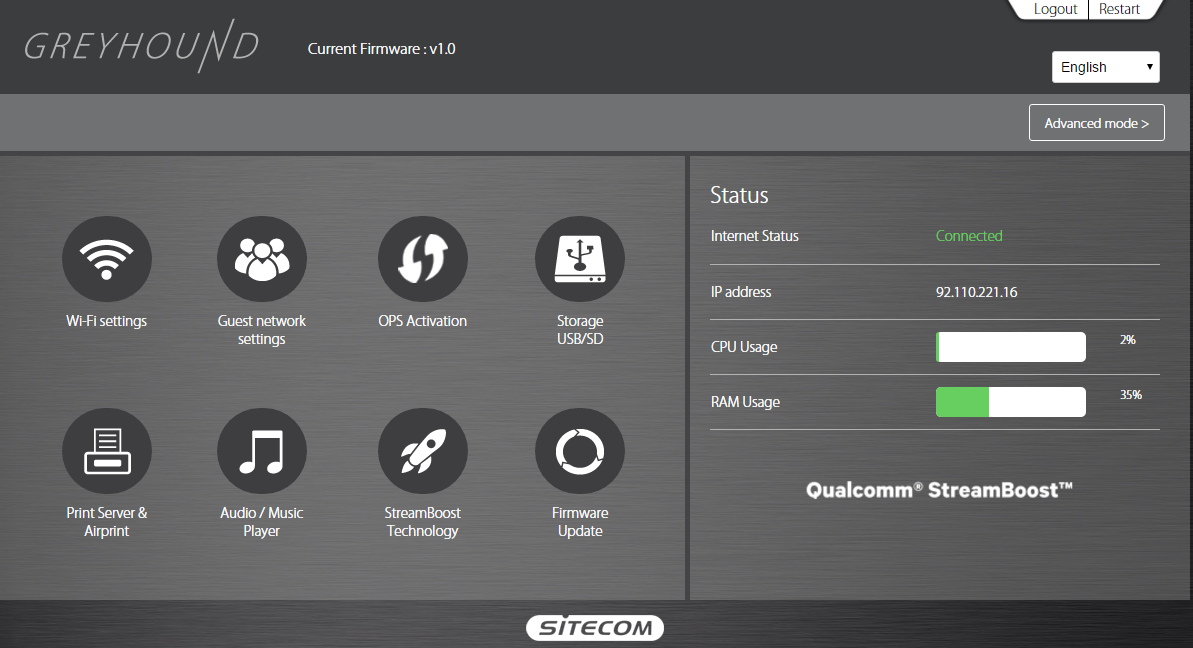
Na het instellen heb ik besloten om het automatisch schakelen tussen 2.4 en 5Ghz in te stellen zodat je maar een netwerk ziet (band steering). Dit leek mij de beste oplossing aangezien ik geen zin heb om iedere keer van netwerk te switchen op mijn tablet en telefoon als er toevallig een van de twee beter beschikbaar is.Testen van de snelheidBedraad werkt alles als een tierelier. Op dit moment heb ik 200Mb download en 20Mb upload van Ziggo.
Hieronder vind je wat tests die gedaan zijn door het huis heen:
Alle tests zijn gedaan met een HTC One m8
– Naast de router: 188,35Mb/s down – 20Mb/s up
– In de badkamer 5 meter verwijderd van de router: 162,87Mb/s down – 20Mb/s up
– Een verdieping omlaag onder de router 3m: 147,88Mb/s down – 20Mb/s up
– Een verdieping omlaag op 14 meter afstand in de keuken: 19,67Mb/s down – 9,15Mb/s up
– Zolder recht boven de router op 4m: 101,93Mb/s down – 17,55Mb/s up
– Achter in de tuin 20m: 70,41Mb/s down – 9.27Mb/s up
En nu het stuk waar ik tot nu toe nooit bereik heb gehad, dit komt omdat ik achter de hete lucht installatie zit met een branddeur waar je u tegen zegt:
– Op zolder, 15m afstand: 13,46Mb/s down – 6,69Mb/s up
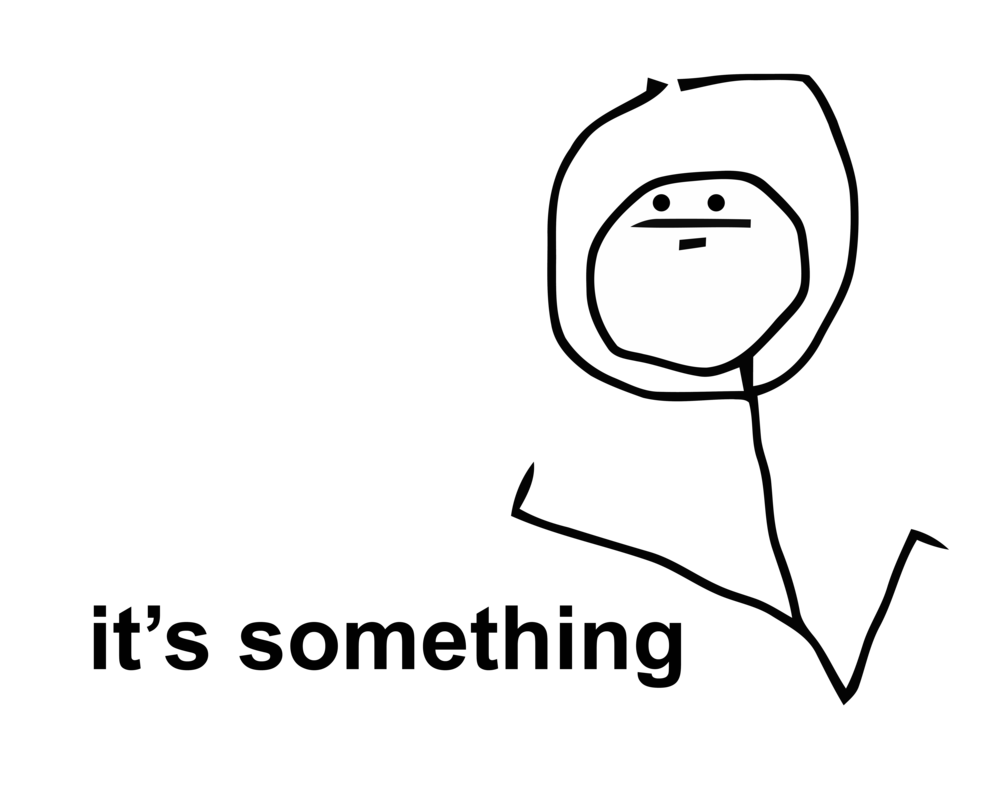
Nu met mijn Nvidia Shield K1 tablet heb ik totaal geen bereik, nu heeft dit apparaat een niet al te beste wifi chip dus laat ik deze even buiten beschouwing (een range extender zorgt er namelijk voor dat ik dan met de Shield ook meer dan voldoende bereik heb.
Overall ben ik dus heel tevreden over de snelheden van de router. Buiten kan ik tot aan de straat lopen en heb ik nog steeds een snelheid waar je meer dan voldoende mee kan browsen, iets wat met mijn vorige router niet mogelijk was.Geavanceerde instellingDit zijn er nogal wat hieronder een klein overzicht wat er allemaal gedaan kan worden:
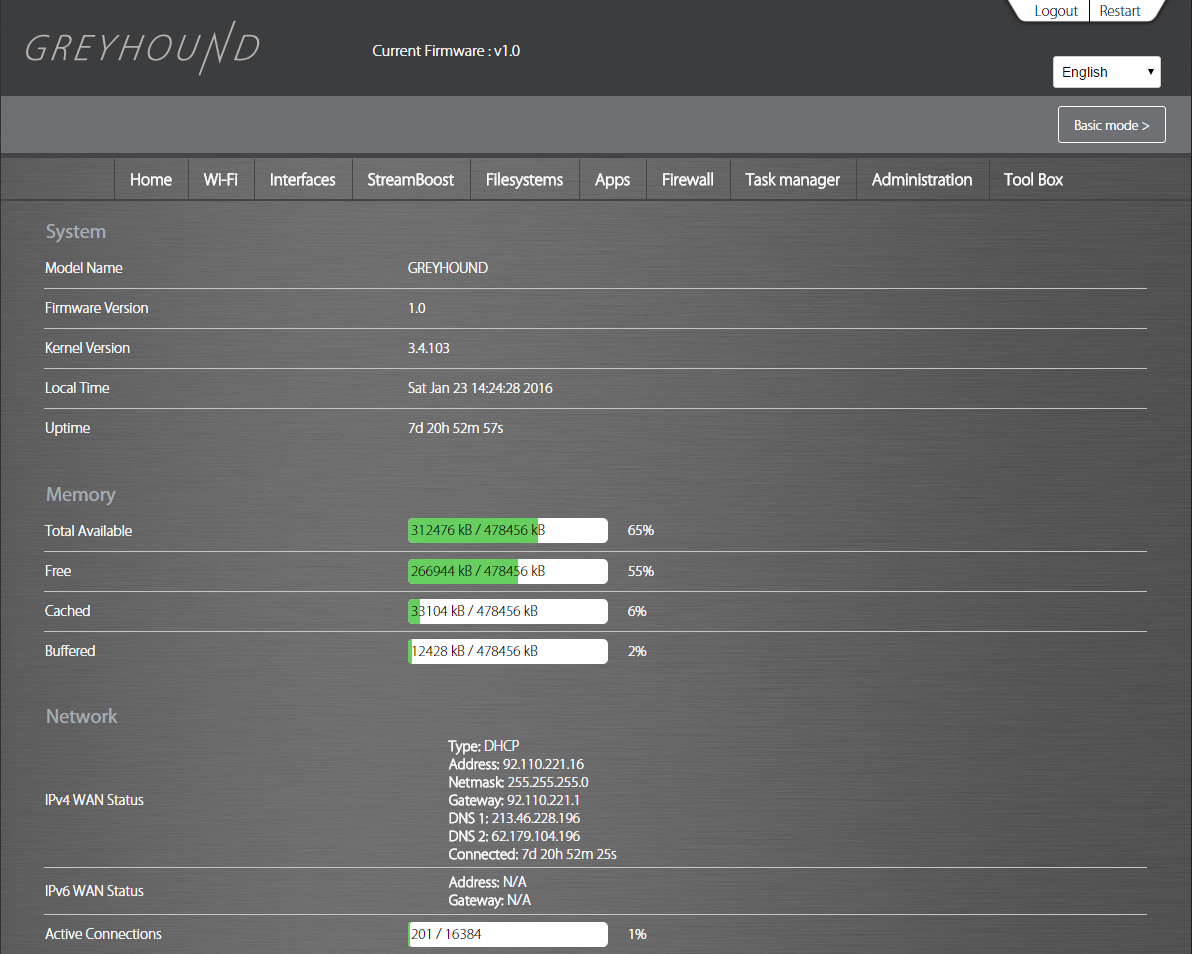
Om te beginnen met het WIfi menu, hier heb ik wat aanpassingen gedaan mbt hoe het netwerk zich gedraagd. Band steering is aangezet en ook heb ik green modus uitgezet voor een net wat groter bereik. Ik heb zitten experimenteren om zelf een kanaal te kiezen maar na meerdere malen de router opnieuw op te starten kwam ik erachter dat de router in de auto modes zelf het beste kanaal kiest. Dit geld zowel voor 2.4 als 5Ghz.
In het menu interfaces kan je netjes de statistieken van je router bijhouden. Alles instellen mbt DHCP, lease times en kan je zelfs de switch poorten achterop het apparaat uitzetten.
Streamboost is de volgende optie die zichtbaar is. Streamboost zorgt ervoor dat de apparaten die prioriteit vragen op de internetverbinding deze prioriteit ook krijgen. Denk bijvoorbeeld aan iemand die aan het gamen is en geen gebruik kan maken van een lage ping. Je kan zo alle apparaten in je netwerk een prioriteit geven. Het apparaat dat op nummer een staat zal altijd voorrang krijgen op de andere apparaten.
Aangezien ik alleen gebruik maak van de volle 200 Mbit en mijn lieftallige echtgenote alleen internet zie ik geen verschil tussen aan en uit.
Een gimmick die zeker even genoemd moet worden is dat het gebruik van je netwerk ook mooi word weergegeven (tot zelf in detail hoeveel Youtube verkeer er is geweest).
Het menu filesystems kan je gebruiken voor het beheren van aangesloten USB 3.0 apparaten of een SD kaart. Nu ben ik hier meerdere avonden mee bezig geweest maar ik krijg het simpelweg niet voor elkaar om een simpel SD kaartje te kunnen benaderen via mijn netwerk/FTP/welke andere manier dan ook. Hoe dit in te stellen zou zeker in de handleiding vermeld moeten worden.
Daarnaast geeft het kopje FTP onder filesystems een mooie error en kan niet geopend worden. Even kijken wat de nieuwe firmware gaat doen.
Apps in het advanced menu word gebruikt voor het installeren van de openWRT software pakketten. Na zoeken online en wat in te lezen kan ik jullie simpelweg vertellen dat ik hier geen verstand van heb. Ik zal hier dus ook niet verder op ingaan.
Het kopje firewall spreekt voor zicht. Helaas merkte ik dat op mijn router, ook na het resetten ik het menu om de firewall aan of uit te zetten niet op kreeg. Ik had hier dezelfde foutmelding als het FTP menu. De overige instelling laten je instellen wat er gebeurt mocht je te maken hebben met een DDos attack, wie er toegang heeft tot de router tot op IP en MAC niveau en je kan er zelfs bepaalde URL’s op blocken.
Van de laatste 3 menu’s zijn er twee om je router te beheren, denk hierbij aan het instellen van de tijd, wachtwoorden veranderen en heb je net zoals in Windows een task manager voor het stopzetten van een proces.
Het laatste menu Toolbox bevat een aantal functies zoals WOL, UPnP en remote access. Ook kan je vanuit de router een ping of tracert command uit laten voeren:
PING www.google.nl (64.233.184.94): 64 data bytes
72 bytes from 64.233.184.94: seq=0 ttl=45 time=13.808 ms
72 bytes from 64.233.184.94: seq=1 ttl=45 time=13.746 ms
72 bytes from 64.233.184.94: seq=2 ttl=45 time=13.589 ms
72 bytes from 64.233.184.94: seq=3 ttl=45 time=16.089 ms
— www.google.nl ping statistics —
4 packets transmitted, 4 packets received, 0% packet loss
round-trip min/avg/max = 13.589/14.308/16.089 ms
Leuk voor erbij zullen we maar zeggen.Speciale featuresZoals eerder aangegeven is de Greyhound voorzien van een hoop verschillende functies. Hieronder heb ik nog een aantal functies die nog niet eerder benoemd zijn maar wel van belang zijn:
– Mu-Mimo word ondersteund door deze router. Je zal wel apparaten nodig moeten hebben die Mu-Mimo ook ondersteunen maar dan kunnen alle apparaten tegelijk gebruik van het wifi signaal maken zonder op elkaar te wachten. ZIe het zo dat je wifi signaal word verdeeld over 4 snelwegen waar de meest linker baan 120Mb/s kan, de baan daarnaast 60Mb/s de baan daarnaast 15Mb/z en de meest rechtse baan 5Mb/s.
– Audio 3.5mm jack en Spdif. Het voordeel van een mooi design is dat je deze router ook zichtbaar in de woonkamer neer kan zetten. Houd in dat deze netjes naast je stereo kan staan en jij vanaf je telefoon wireless muziek kan streamen naar de Greyhound. Mocht je dus geen Google Chromecast hebben en je een muziek liefhebber zijn dan is deze extra functie op de Greyhound zeker een om in je achterhoofd te houden.
– My Wifi app voor android, hiermee kan je vanaf de bank ook je instellingen aanpassen. De skin van het programma word automatisch aangepast naar de skin van de Greyhound router, leuke extra gimmick! Let wel op je moet in hetzelfde wifi netwerk zitten met je telefoon als de router anders zal het niet werken.ConclusieAls eerste wil ik Sitecom en Tweakers bedanken voor het beschikbaar stellen van de Greyhound.
Waar ik de router voor gebruik ben ik aangenaam verrast. Een bereik waar je u tegen zegt, genoeg instellingen in het basis menu en het advanced menu om voor een beginner makkelijk dingen in aan te passen, en een apparaat wat er ook nog eens goed uitziet.
Wat moet er nog zeker aangepast worden, maak aub een handleiding en schaaf de kleine foutjes uit de software (zoals het niet kunnen benaderen van de Firewall en FTP functie).
Voor de gewone huis tuin en keuken mensen die een router zoeken raad ik aan om verder te kijken. Voor de mensen die een apparaat willen waar je echt alles, maar dan ook echt alles op in kan stellen zoek niet verder en schaf de Greyhound aan.
Mocht je nog vragen hebben, of dingen die je graag getest wilt hebben, laat iets weten in de comments en ik zal deze testen.
Gebruikt in combinatie met:
- Linksys Smart Wi-Fi Router AC 1600
- HTC One M8s Grijs
- Nvidia Shield K1 16GB Zwart
Bekijk alle afbeeldingen: